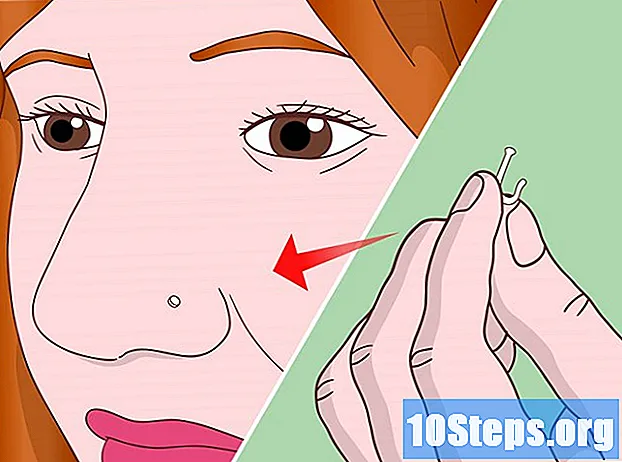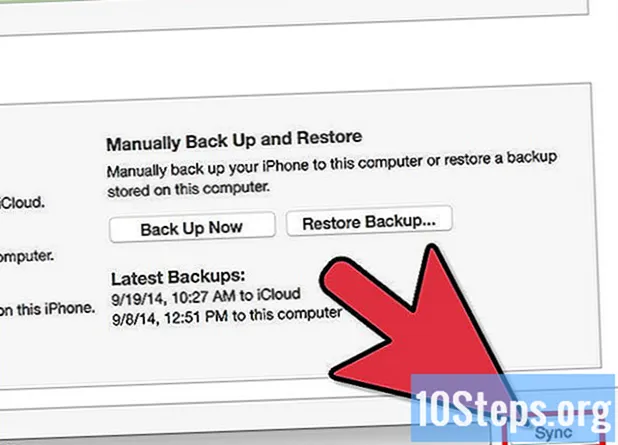
Inhoud
ITunes is het programma van Apple waarmee eigenaren van iOS-apparaten hun muziekbibliotheken en andere bestandstypen kunnen organiseren. Hoewel het programma erg intuïtief is, is het niet zo eenvoudig om er video's aan toe te voegen - en veel verschijnen niet eens op zijn scherm. Over het algemeen zit het probleem in de bestandsindeling, aangezien iTunes alleen compatibel is met specifieke. Gelukkig hoef je alleen maar gratis conversiesoftware te gebruiken om het probleem op te lossen!
Stappen
Methode 1 van 2: Video's voorbereiden
Bepaal welk formaat van de video u aan iTunes wilt toevoegen. ITunes ondersteunt een aantal videoformaten: .mov, .m4v en .mp4Bovendien moet het bestand compatibel zijn met QuickTime (wat niet het geval is bij alle video's in .mp4, bijvoorbeeld).
- Klik met de rechtermuisknop op de video en selecteer de optie Eigenschappen (in Windows) of Informatie verkrijgen (in OS X).
- Zoek het gedeelte 'Bestandstype' of 'Type'. U hebt het bestand nodig als het wordt vermeld als .mwv of .avi.
- Test het bestand in QuickTime. Als het bestand een indeling heeft die iTunes ondersteunt, probeer het dan te openen in QuickTime. U moet de video converteren als deze niet wordt afgespeeld. Als het wordt uitgevoerd, gaat u verder met de volgende methode in dit artikel.

Download en installeer HandBrake. HandBrake is een gratis en open source video-omzetter. Het heeft versies voor Windows en OS X en is een van de gemakkelijkste en snelste tools om de conversie uit te voeren.- Download de HandBrake op het adres.
- Gebruik geen virtuele videoconverters. Velen van hen hebben limieten in termen van bestandsgrootte of laten watermerken achter op het eindproduct.
Open HandBrake. Nadat u HandBrake hebt geïnstalleerd, ziet u een snelkoppeling naar een programma op het bureaublad of in de map Toepassingen. Klik erop, maar maak je geen zorgen: negeer gewoon de meeste geavanceerde opties bij het converteren.

Klik in Bron ("Bron"). De knop bevindt zich in de rechterbovenhoek van het scherm en stelt u in staat om te kiezen welk bestand u wilt converteren.
Selecteer hoe u het bestand (of de bestanden) wilt toevoegen. Klik op Map als u meerdere bestanden wilt converteren. In dat geval moeten ze allemaal in dezelfde map staan. Aan de andere kant, klik op Bestand als u een enkele video wilt converteren.

Klik in Bladeren ("Zoeken naar"). De knop bevindt zich naast het veld "Bestemming" en stelt u in staat om de bestemmingsmap voor de geconverteerde video te selecteren en er een naam voor in te voeren.
Selecteer optie Universeel aan de rechterkant van het scherm. Als het venster niet verschijnt, klik dan op het menu Presets ("Presets") en selecteer Show Presets Panel.
- De voorinstelling "Universeel" zet video's om in .mp4, die iTunes ondersteunt.
Klik in Begin ("Beginnen"). HandBrake zal beginnen met het converteren van het bestand naar het nieuwe formaat. De duur van het proces is afhankelijk van de grootte ervan: langere video's duren maximaal een uur.
Test de geconverteerde video. Probeer na het converteren van de video deze in QuickTime af te spelen en kijk of alles goed is gegaan. Het bestand zal waarschijnlijk bijna dezelfde kwaliteit hebben als voorheen.
Methode 2 van 2: de video importeren
Wijzig de naam van bestanden met veel punten in de naam. Vaak hebben video's die van internet worden gedownload (voornamelijk via torrent) verschillende punten in hun naam - die bijvoorbeeld de codering aangeven. Verwijder al deze tekens om het importeren in iTunes gemakkelijker te maken.
- Klik met de rechtermuisknop op het bestand en selecteer de optie Naam wijzigen.
Open iTunes. Kijk of uw versie van iTunes up-to-date is.
Importeer de video. Open in Windows het menu Bestand en selecteer de optie Bestand aan bibliotheek toevoegen; op OS X, open het iTunes-menu en selecteer de optie Toevoegen aan bibliotheek. Zoek en selecteer vervolgens de geconverteerde video op uw computer.
- Druk in Windows op de toets Alt als u het menu Bestand niet kunt vinden;
- U ontvangt geen fout- of bevestigingsberichten bij het toevoegen van een bestand.
Klik op de knop Films. Het wordt weergegeven door een filmrolletje en staat in de lijst met knoppen bovenaan het iTunes-venster.
Ga naar het tabblad Zelfgemaakte video's. Alle video's die u in iTunes importeert, verschijnen op het tabblad "Homevideo's". Als het bestand niet verschijnt, is dat omdat het niet is geconverteerd naar een compatibel formaat.
Zet de video over naar de bibliotheek "Films" of "Tv-programma's". Het kan moeilijk zijn om de video te vinden als iTunes deze overzet naar de "Home Videos" -bibliotheek. In dat geval kunt u het bestand overbrengen naar een ander programmatabblad.
- Klik met de rechtermuisknop op de video en selecteer de optie Info ophalen.
- Klik op het tabblad Opties in het venster dat verschijnt.
- Klik op Homevideo, naast "Mediatype", en selecteer de doelbibliotheek.
- Klik op OK om uw wijzigingen op te slaan. Vanaf dat moment kun je de video terugvinden in een andere bibliotheek.
Synchroniseer de video's met uw iOS-apparaat. Nadat u de bestanden naar iTunes hebt gebracht, kunt u ze allemaal synchroniseren met uw iOS-apparaat. Klik hier voor meer informatie.
- Als de video niet met het apparaat wordt gesynchroniseerd, moet u een compatibele versie ervan in iTunes maken. Klik in dat geval op Bestand en Nieuwe versie maken; Selecteer ten slotte het synchronisatieapparaat en wacht tot het proces is voltooid.